
Microsoftov operacijski sistem omogoča uporabo večine obstoječih programov in na splošno zagotavlja razpoložljivost računalnika. Toda poleg tega so vanj vključene različne dodatne funkcije. To so lahko standardni nizi programov, na primer različni predvajalniki, ali vse vrste pripomočkov. Vse to vam omogoča, da izboljšate uporabo operacijskega sistema za uporabnika. Nekatere funkcije se uporabljajo vsakodnevno, druge pa nekateri uporabniki sploh ne potrebujejo. Eden izmed uporabnih pripomočkov so beležke na namizju sistema Windows 10. Omogoča vam hitro beleženje pomembnih informacij ali zase opomnik.
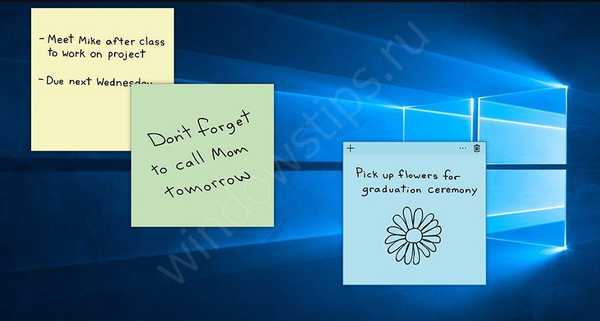
Kaj je to??
Opombe za Windows 10 so navidezne nalepke, ki se nahajajo na namizju. Uporabljajo se lahko za beleženje pomembnih informacij ali opomnika. Uporabni so, ker so stalno na namizju in opominjajo nase vsakič, ko uporabljate računalnik. Tako so opombe na namizju Windows 10 alternativa resničnim nalepkam..
Ta funkcija je bila v celoti predstavljena v operacijskem sistemu Windows 7, prvič pa se je pojavila v Vista. Od tega trenutka je aplikacija prisotna v vseh različicah operacijskega sistema. Vendar pa je v sistemu Windows 10 widget preimenovan v "Sticky Notes"..
Ta aplikacija je vključena v osnovni operacijski sistem. Tako vam ni treba naložiti zapiskov pripomočkov za Windows 10 v računalnik, lahko ga uporabite takoj po namestitvi operacijskega sistema.
Kako ustvariti okno
Ustvarjanje beležke na namizju sistema Windows 10 je povsem preprosto:
⦁ Odprite meni za zagon.
V iskalno vrstico vnesite "Sticky Notes" ali se pomaknite do te aplikacije.
⦁ Kliknite ikono pripomočka.
Ali pa poiščite aplikacijo na seznamu razpoložljivih
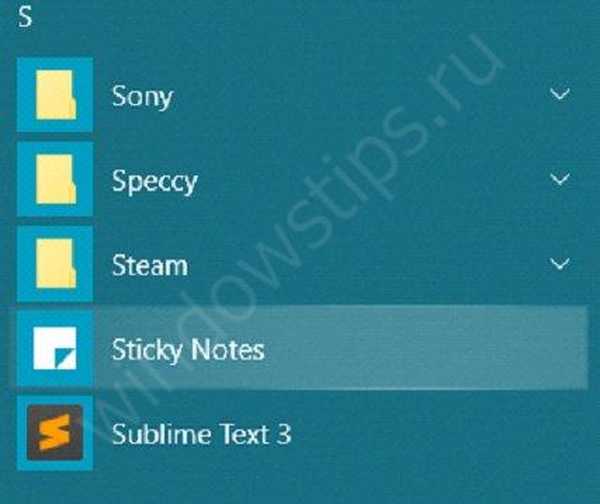
To je standardni način odpiranja zapiskov v sistemu Windows 10. Po tem se bo na namizju prikazalo posebno okno. Vanj lahko vnesete poljubno besedilo. V tem oknu lahko spremenite velikost tako, da povlečete kazalec po enem od vogalov. Če želite ustvariti drugo okno, kliknite ikono "+". Ob obstoječi bo prikazana še ena aplikacija..
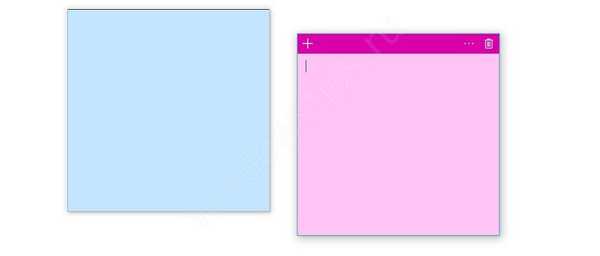
Za spremembo barve v zgornjem desnem kotu je ikona elipse. Ko kliknete nanj, se bo prikazalo 6 barv, ki so na voljo. Če izberete enega od njih, bo okno spremenilo videz. Ko opombe na zaslonu sistema Windows 10 postanejo nepotrebne, kliknite ikono urne, po kateri okno in besedilo trajno izgineta.
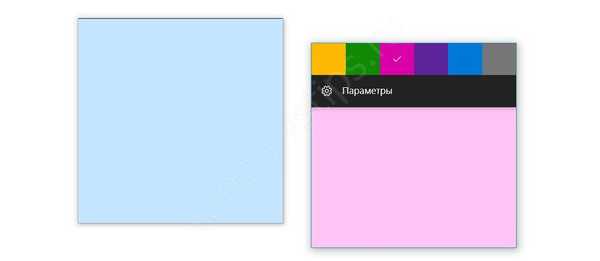
Če je program za beležke na namizju sistema Windows 10 pogosto potreben, lahko program pripnete na začetni zaslon. Če želite to narediti, morate odpreti tudi meni "Start", kjer so zapiski shranjeni v sistemu Windows 10, poiščite "Sticky Notes", z desno miškino tipko kliknite in izberite "Pin to Start Screen". Po tem bo mogoče hitro in priročno rešiti težavo z opombami v sistemu Windows 10, kako jih najti.
Bližnjice na tipkovnici
Aplikacija za zapisovanje opomb v sistemu Windows 10 omogoča preprosto oblikovanje besedila. Torej lahko pomembne dele poudarite krepko, podčrtate, prečrtate zaključene naloge ali preprosto spremenite besedilo v različnih oknih. Vroče tipke se uporabljajo za vse te spremembe..
Pred formatiranjem želenega dela besedila ga morate izbrati. V aplikaciji obstajajo naslednje bližnjice:
- Ctrl + B - izbira besedila krepko.
- Ctrl + I - poševno.
- Ctrl + U - podčrtaj izbrano besedilo.
- Ctrl + T - prečrtajte besedilo.
- Ctrl + Shift + L - ustvarite seznam s črkami, če ga ponovno pritisnete, se prikaže oštevilčen seznam.
- Ctrl + Shift +> - povečanje velikosti znakov za 1 točko.
- Ctrl + Shift+< - уменьшение размера на 1 пункт.
- Ctrl + N - ustvarite novo beležko
Poleg klika na ikono urne lahko gradnik odstranite s pritiskom na Ctrl + D. Nato se odpre pogovorno okno, v katerem morate potrditi dejanje.
Na koncu
Na splošno je funkcionalnost aplikacije precej skromna: besedilo lahko spremenite samo v velikosti in oblikujete. Opombe na namizju Windows 10 niso namenjene vsaj resnemu delu z besedilom, zato nimajo veliko funkcij. Gradnik je odlična priložnost za hitro beleženje potrebnih informacij ali opomnika, ki bo vedno na namizju. Tako bodo beležke vedno na voljo v operacijskem sistemu Windows 10, kjer so pomembne informacije..
Če potrebujete več funkcij, lahko brezplačno naložite zapiske na namizje sistema Windows 10 kot programe drugih proizvajalcev. Obstaja velik izbor pripomočkov, med katerimi lahko vsak izbere pravega. Najdete jih neposredno v trgovini z operacijskim sistemom. Najpogosteje med programsko opremo drugih proizvajalcev uporabljajo Two Notes in ColorNote. Vendar pa morate biti previdni pri prenosu aplikacij iz nepreverjenih virov..
Upamo, da je ta članek koristen in odgovoril na vsa vprašanja o opombah Windows 10..
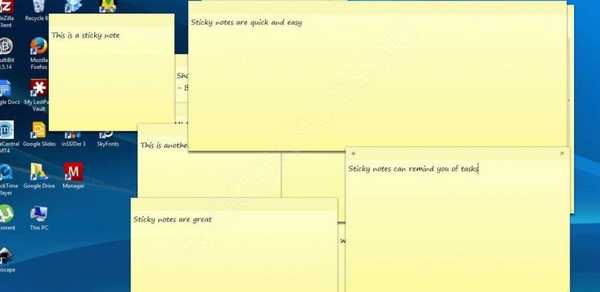
Imejte lep dan!











